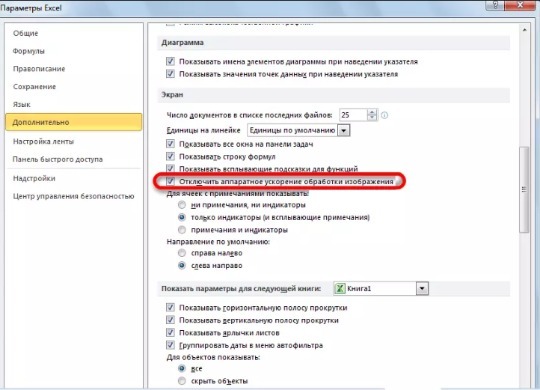Для чего предназначено System32 и какие компоненты входят в ее состав
Перед тем как непосредственно приступить к рассмотрению анонсированных ошибок и проблем, следует уделить некоторое время на выяснение основных задач, которые возложены на «system 32» и на его содержимое.
Итак, данный каталог находится на разделе (обычно ему присваивается буква «C») физического носителя, на который ранее была установлена операционная система, и находится в папке «Windows», то есть имеет путь следующего вида «C:\Windows\System32».
Сразу необходимо отметить, что этот каталог удалять категорически запрещено, несмотря на то, что в интернет-просторах всё ещё встречаются «шутники-подстрекатели», любящие подшутить над малоопытными пользователями, кроме того это невозможно осуществить просто, нажав на кнопку «Удалить».
Если обратить внимание на содержимое, то можно увидеть огромное количество различных подпапок и файлов, которые представлены в двух основных расширениях – «.dll» и «.exe», и об этом поподробнее. «DLL», она же «DynamicLinkLibrary» — это «библиотека динамической компоновки» или «динамически подключаемая библиотека», используемая всеми видами программного обеспечения (далее ПО) (системного и стороннего), и без которой невозможна работа нынешней операционной системы Windows
По сути, это своего рода «столб» на котором и зиждиться вся работоспособность ПО, а, следовательно, большая часть проблем так или иначе связана с «.dll»
«DLL», она же «DynamicLinkLibrary» — это «библиотека динамической компоновки» или «динамически подключаемая библиотека», используемая всеми видами программного обеспечения (далее ПО) (системного и стороннего), и без которой невозможна работа нынешней операционной системы Windows. По сути, это своего рода «столб» на котором и зиждиться вся работоспособность ПО, а, следовательно, большая часть проблем так или иначе связана с «.dll».
«EXE» — расширение исполняемых файлов, то есть файлов, имеющих в своей структуре программное обеспечение в том виде, который может быть распознан и исполнен операционной системой. Например, каждый знает о «Диспетчере задач», который всегда придёт на помощь в трудную ситуацию, так вот, когда пользователь запускает его привычным для него способом, операционная система открывается исполняемый файл «Taskmgr.exe», находящейся в этом самом каталоге «System 32».
Также в рамках данной статьи определённое внимание будет уделяться папкам «drivers» и «config», имеющие самое непосредственное отношение к корректной работе подключаемого оборудования и к настройкам всех важнейших элементов в операционной системе Windows. Исходя из вышеизложенной информации можно сделать логичный вывод, что всё в каталоге взаимосвязано и объединено единой структурой
А это ещё раз подтверждает факт, что необдуманные манипуляции с системными компонентами никогда ни к чему хорошему не приведёт
Исходя из вышеизложенной информации можно сделать логичный вывод, что всё в каталоге взаимосвязано и объединено единой структурой. А это ещё раз подтверждает факт, что необдуманные манипуляции с системными компонентами никогда ни к чему хорошему не приведёт.
Отсутствие на компьютере необходимых компонентов
Что делать, если приведенные выше решения не позволили исправить APPCRASH на Windows 7? Отсутствие необходимых библиотек – одна из наиболее распространенных причин неполадки. Соответственно, установка новых или отсутствующих версий фреймворков – очевидный способ устранения ошибки. Скачайте с официального сайта Microsoft последние версии платформы NET framework и установите.
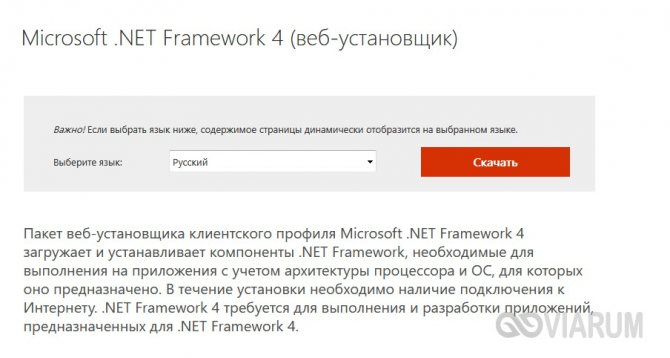
Если с ошибкой вам пришлось столкнуться в новых версиях, включите все доступные модули NET framework в разделе управления компонентами Windows. Также установите свежие наборы библиотек DirectX и последний пакет Visual C++. Не будет лишним проверить наличие новых драйверов на видеокарту.
Ошибка ВЕХ в операционной системе Windows: причины и решение
Операционная система Windows имеет крайне сложную структуру, а за бесперебойность её работы отвечает огромное количество различных служб, утилит и процессов. Любое несанкционированное вмешательство (внутреннее или внешнее) может привести к определённым сбоям и ошибкам в её работе. Это всем известные истины, которые уже неоднократно и многими повторялись. Некоторые анонсированные ошибки и проблемы встречаются повсеместно и решаются привычным, и во многом стандартизированным, образом, а некоторые проявляются крайне редко, что может привести к многочасовым поискам ответов и решений. Именно о такой «редкой ошибке» с кодом события «BEX» и пойдёт речь в настоящей статье.
Методы устранения ошибки BEX в Windows.
Распространенные проблемы Windows Error 64
Windows Error 64 Проблемы, связанные с Windows:
- «Ошибка программы Windows Error 64. «
- «Windows Error 64 не является программой Win32. «
- «Извините, Windows Error 64 столкнулся с проблемой. «
- «К сожалению, мы не можем найти Windows Error 64. «
- «Windows Error 64 не найден.»
- «Ошибка запуска программы: Windows Error 64.»
- «Файл Windows Error 64 не запущен.»
- «Windows Error 64 остановлен. «
- «Ошибка в пути к программному обеспечению: Windows Error 64. «
Проблемы Windows Windows Error 64 возникают при установке, во время работы программного обеспечения, связанного с Windows Error 64, во время завершения работы или запуска или менее вероятно во время обновления операционной системы. При появлении ошибки Windows Error 64 запишите вхождения для устранения неполадок Windows и чтобы HelpMicrosoft Corporation найти причину.
Ошибки реестра
К сожалению, мусор в реестре операционной системы Windows, особенно Windows 7, существенно влияет на работу системы в целом. Периодически его нужно чистить. Это тоже может положительно сказаться на дальнейшем запуске игр и приложений без ошибок, типа «код исключения: c0000005». Для использования:
- Зайдите в реестр с помощью приложения «Piriform CCleaner» или его аналога и кликните «Поиск проблем».
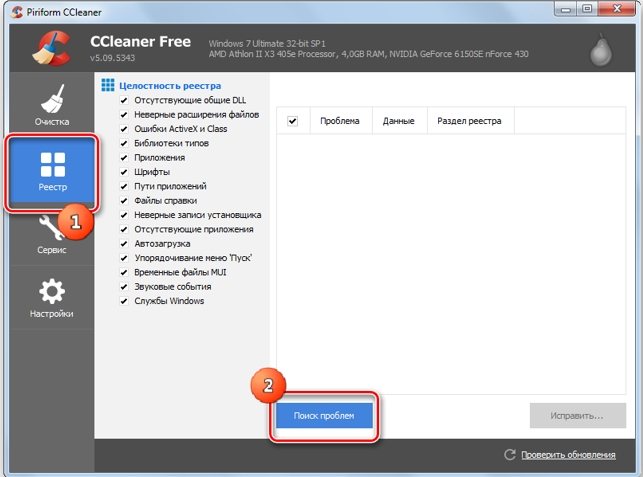
Ожидайте завершение сканирования.
Затем кликните «Исправить».
Сделайте копию реестра, перед исправлением (мера предосторожности).
Затем доведите дело до конца.
Готово. Пустите компьютер на перезагрузку и проверяйте наличие проблемного кода.
Другие решение
Ещё один вариант возникновения ошибки — повреждённые системных файлов. Чтобы восстановить их, проделайте такие действия:
- Вставьте съемный носитель с вашей Windows 7.
- Войдите в «Пуск».
- В поисковой строке введите CMD.
- Нажмите на найденный файл правой кнопкой мыши, в контекстном меню выберите «Запустить от имени администратора».
- Введите команду sfc.exe/scannow и нажмите Enter.
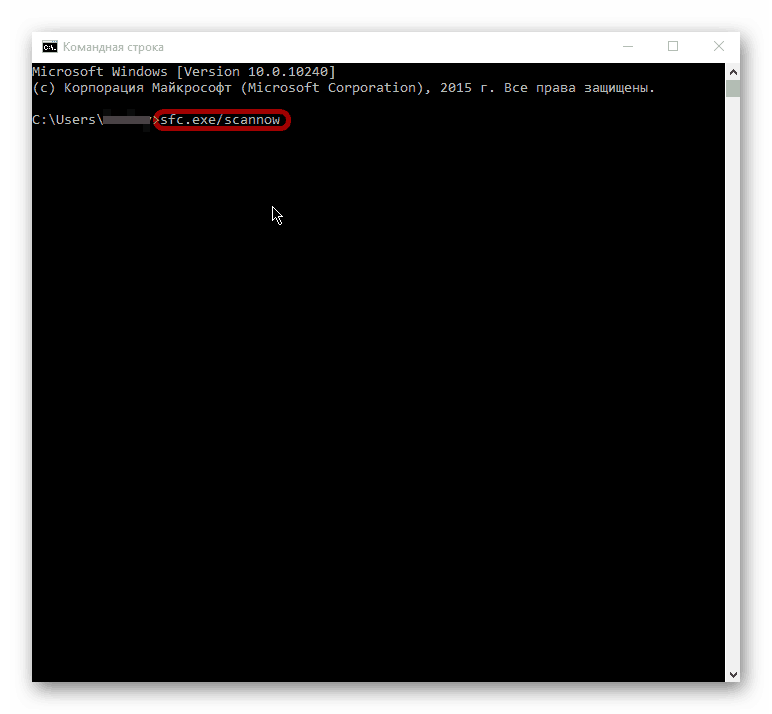
Начнётся процесс проверки защищённых файлов, библиотек системы. Так вы восстановите повреждённые файлы.
Можно сделать откат Виндовс до того состояния, когда она работала стабильно. Запустить программу восстановление можно так:
- Зайдите в «Пуск» и в поисковой строке начинайте вводить слово «восстановление».
- В списке найденных программ вам выбьет «Восстановление системы».
- Откроется примерно такое окно. Нажимаем кнопку «Далее».
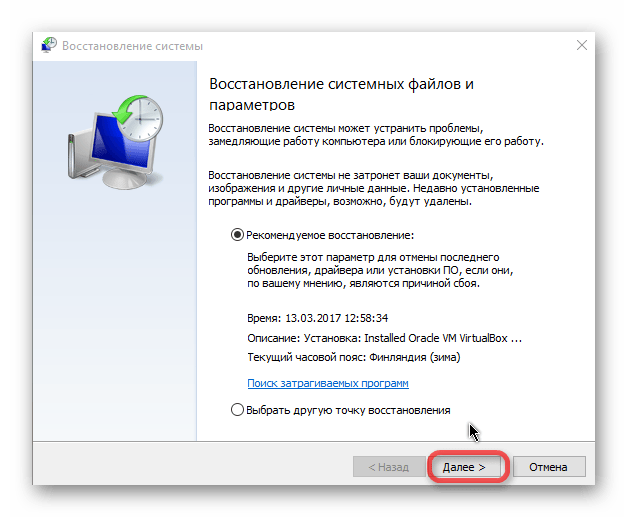
В следующем окне выбираем сохранение, которое работало корректно и нажимаем «Откат».
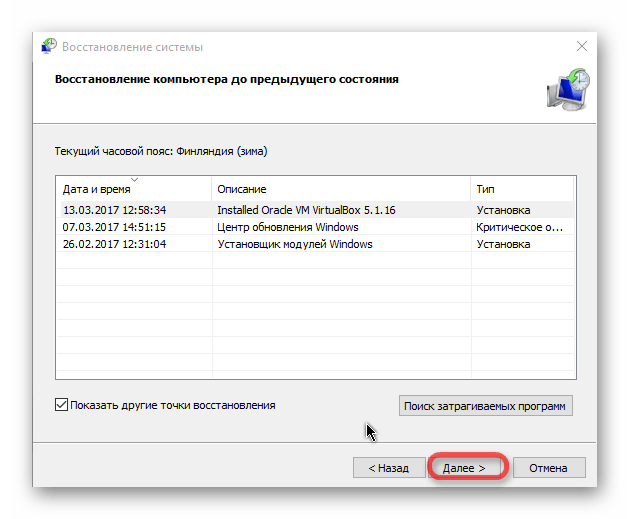
После, нажимаем «Готово» и подтверждаем свои действия.
Появится окно подготовки к восстановлению и ваш компьютер перезагрузится.
После перезагрузки вам выбьет окно об успешной операции.
Это может помочь, но не всегда. Самые радикальные меры – переустановить систему. После такого уже точно ничего не вылезет.
Исправляем ошибку BEX
Для начала просто попробуйте выполнить запуск нужной вам утилиты от имени Администратора. Также поэкспериментируйте с режимами совместимости. Если ничего не получилось, то нужно будет попробовать исправлять проблему с помощью функционала DEP, который может предотвращать выполнение данных нужной вам программы.
Вам нужно добавить запускаемое ПО в список исключения DEP. Для этого пройдите таким путем: Мой компьютер -> Свойства -> Дополнительные параметры системы -> Дополнительно -> Параметры вкладки Быстродействия -> Предотвращение выполнения данных.
В этой вкладке будет возможность добавить в исключения нужную вам утилиту. Однако, есть вероятность, что программа откажется входить в исключение.
Имя события проблемы BEX — исправляем ошибку,bex64 ошибка как исправить?
Многие пользователи при работе с различными программами могут столкнуться с вылетом программы, причиной которой является так называемая ошибка «BEX». Это проблема связана с переполнением буфера обмена (buffer overflow) и обычно проявляет себя с появлением сообщения «(Имя приложения) has stopped working». В этой статье я расскажу, что это за проблема BEX, опишу причины её возникновения, а также поясню, как исправить имя события проблемы BEX на вашем ПК.

Проблема BEX
bex64 ошибка как исправить? что такое проблема BEX
Для понимания того, что такое имя события проблема BEX, следует дать определение данного термина. Лексема «BEX» по сути является акронимом от слов «Buffer Overflow Exception» (критическая ситуация, возникшая вследствие переполнения буфера) и относится к ситуации, когда какая-либо программа попыталась записать данные за пределами выделенного ей буфера памяти.
Ошибка проявляет себя путём закрытия проблемного приложения, и выдачей сообщения об ошибке, в котором содержится упоминание о BEX.
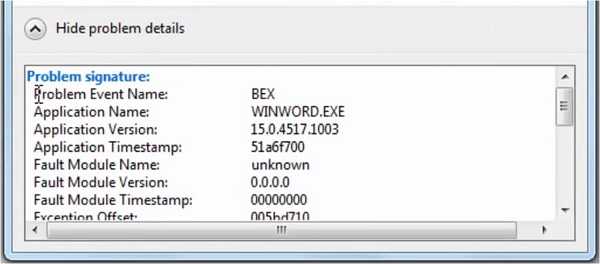
Так выглядит сообщение об ошибке BEX
Ошибка «Имя события проблемы BEX» случается с множеством различных программ, начиная от популярных браузеров (IE, Chrome, Opera) и заканчивая популярными играми и приложениями (Winword, CS и ряд других.). Для понимания того, как исправить ошибку BEX, читайте материал чуть ниже.
bex64 ошибка как исправить? причины возникновения ошибки BEX
Чтобы понять, как избавиться от события проблемы BEX, стоит понять причины её возникновения. К таким причинам относят следующие:
- Запуск программы не от имени администратора;
- Проблемы в функции обеспечения безопасности DEP (Data Execution Prevention), которая не позволяет исполнять запрещённый код;
- Злокачественные действия вирусных программ;
- Стохастический сбой в работе программы (более часто описываемая проблема случается на 64-битных операционных системах).

Имя проблемы BEX
Другие причины (например, сбой в работе Adobe Flash Player) крайне редки и случаются лишь в спорадических случаях.
bex64 ошибка как исправить? Проблема BEX — как исправить
После того, как мы определились с причинами, следует определиться с действиями того, как починить проблему BEX. Итак, выполните следующее:
- Перезагрузите ваш компьютер, и попробуйте запустить проблемное приложение вновь, иногда это помогает;
- Запустите требуемую программу с правами администратора (кликните на её ярлыке правой клавишей мыши, и в появившемся меню выберите запуск от имени администратора);Запускаем программу от имени администратора
- Внесите проблемную программу в список исключений DEP. Для этого кликните правой клавишей мыши на иконке «Мой компьютер», выберите свойства, затем кликните на «Дополнительные параметры системы» слева. Нажмите на вкладку «Дополнительно», и в ней кликните на «Параметры» быстродействия. Перейдите на вкладку предотвращения выполнения данных, и выберите опцию «Включить DEP для всех программ кроме…» и внесите в исключения проблемную программу нажав на «Добавить» (укажите путь к запускаемому файлу (exe) проблемного приложения). Подтвердите изменения, и перезагрузите ваш ПК;
- Проверьте ваш компьютер на наличие вредоносного ПО. Инструментарием для этого могут стать «признанные бойцы антивирусного фронта» Dr. Web CureIt!, Trojan Remover, Malware Anti-Malware и ряд других. В отдельной статье я описал лучшие антивирусные программы для windows 7 и windows 10;
- Удалите последнюю программу, после которой начала возникать ошибка. Если данная проблема начала возникать недавно, и её появлению предшествовала установка на ваш компьютер какого-то свежего софта – тогда удалите данный софт и понаблюдайте, повторится ли рассматриваемая ошибка вновь;
- Переустановите дисфункциональное приложение, возможно, это поможет в реализации того, как пофиксить ошибку BEX;
- Откатите систему до предыдущей точки восстановления. Нажмите на кнопку «Пуск», в строке поиска напишите «Восстановление системы», и кликните на полученный результат чуть выше. Выберите точку восстановления, когда проблемы BEX не наблюдалось, и откатите к ней систему.Используем точку восстановления
Заключение
Выше я описал способы того, как починить ошибку — имя события проблемы BEX. Наиболее эффективным инструментом будет изменение настроек DEP, и внесения в список исключений проблемного приложения. Также стоит поработать над поиском зловредов на компьютере, и выполнить другие советы, предложенные мною выше. В большинстве случаев выполнение данных рекомендаций позволит полностью избавиться от ошибки BEX на вашем компьютере.
Appcrash ошибка на Windows 7: как исправить?
Появление события Appcrash – распространённая неполадка, которая встречается в Windows 7. В основном окно ошибки возникает после запуска функциональных игр и приложений, в число которых входят Steam, Battlefield, CS GO, GTA и другие.
Почему появляется ошибка appcrash?
Окно аварийного завершения работы появляется как следствие ошибок в сборке кода игры. Есть несколько причин появления ошибки:
- несовместимость игры и операционной системы;
- сбои в работе драйверов;
- ошибочные записи в реестре;
- устаревшая версия Direct X или .NET Framework.
Рассмотрим детальнее appcrash ошибка как исправить Windows 7. Пользователи могут устранить аварийное завершение игры самостоятельно – воспользуйтесь следующими советами.
Очистка ОС от вредоносного ПО
Если appcrash стал появляться после запуска большинства приложений и игр, проверьте компьютер на наличие вредоносного ПО. В Windows 7 это можно сделать с помощью встроенного Microsoft Security Essential или, воспользовавшись сторонним антивирусом.
Также проверьте вкладку разрешенных программ. Возможно, антивирус провоцирует аварийное завершение работы.
Отключение функции DEP
DEP – это возможность ОС запрещать работу тем приложениям, которые используют код из области памяти «данные». Пользователи могут полностью отключить DEP или настроить его работу с отдельными программами.
Чтобы отключить DEP, откройте командную строку и пропишите в ней указанную на рисунке ниже команду. Затем нажмите Вод и дождитесь появления сообщения об успешном выключении функции.
Чтобы отключить быстродействие только для определенных программ, зайдите в панель управление и введите в строку поиска «Параметры быстродействия»:
- в результатах поиска кликните на первое поле. Откроется окно настроек DEP;
- кликните на вкладку «Предотвращение выполнения данных»;
- отметьте галочкой пункт «Включить DEP для всех служб, кроме указанных ниже»;
- нажмите на клавишу «Добавить» внизу текстового поля и выберите программы, во время запуска которых функция будет выключена.
Установка драйверов
Мгновенно появляется appcrash ошибка как исправить Windows 7 64 разрядной системе? Прежде всего понадобится обновить драйверное ПО видеокарты и центрального процессора. Зайдите в диспетчер устройств. Обновите сначала конфигурацию оборудования для процессоров, а затем для видеоадаптеров. Для автоматической установки драйверов необходимо соединение с Интернетом. Затем перезагрузите компьютер.
Изменяем имя папки
Appcrash ошибка, как исправить её, если игра отключается сразу после запуска? Использование кириллической раскладки в названии папки с игрой приводит к тому, что система не может распознать все атрибуты запускаемого EXE-файла. Откройте системный дис С. Найдите папку Program Files. Название папки, в которой расположены файлы игры, должно быть англоязычным.
Запуск ПО в режиме совместимости
Появление Appcrash можно объяснить несовместимостью приложения и установленной на компьютере ОС. Проблема решается с помощью настройки режима совместимости. Кликните правой клавишей мышки на EXE-файл программы. Откройте окно свойств. Выберите вкладку «Совместимость». В списке кликните на версию системы, которую используете. После выполнения настройки перезагрузите компьютер и запустите игру еще раз.
Важно! В процессе настройки совместимости программы и установленной ОС может появляться синий экран смерти Windows. Это говорит о том, что устройству не удалось выполнить программный код запущенного процесса. Если так случилось, дождитесь завершения автоматической перезагрузки компьютера и проведите восстановление повторно
Если так случилось, дождитесь завершения автоматической перезагрузки компьютера и проведите восстановление повторно.
Автоматическое устранение проблемы
Все вышеперечисленные способы устранения проблемы можно совершить только вручную. Чтобы выполнить автоматическое сканирование компьютера на наличие ошибок и сбоев, следует воспользоваться специализированным ПО.
«Ускоритель компьютера» — это эффективная утилита для поддержки работы операционной системы. В главном окне программы представлены все её функции. Вы узнаете, как почистить компьютер от мусора , удалить вирусное ПО и оптимизировать ОС.
Утилита способна выполнить анализ и исправление работы системного реестра, режима автозагрузки, жёстких дисков и драйверов. С помощью планировщика можно настроить периодичность сканирования системы на предмет появления ошибок.
Ошибка BEX — BEX error [РЕШЕНИЕ]
Сегодня у программы Origin выскочила ошибка под именем BEX. Что это за ошибка BEX и почему она появляется?
Не долго думая я пошел в ближайший поисковик и вырыл от туда такую информацию:
Когда происходит нарушение прав доступа, возникает следующее сообщение об ошибке. Может появиться сообщение об ошибке BEX или APPCRASH.
Причины появления ошибки BEX:
- Использует Winsock API или crypto API и могут часто загрузки/выгрузки DLL динамически.
- Это многопоточных приложений.
Способ решения первый:
- Открыть свойства вашего компьютера.
- Дополнительные параметры системы.
- Дополнительно > Быстродействие «Параметры» > Предотвращение выполнения данных
- Поставьте точку у надписи «Включить DEP для всех программ и служб, кроме выбранных ниже»
- Добавьте в этот список программы с ошибкой BEX
Если у вас высветится окошко с текстом: «Эта программа должна выполняться с включенным предотвращением выполнения данных (DEP). Нельзя отключить DEP для этой программы» то этот способ не подходит.
Способ решения второй:
Вспомните последнюю программу которую вы установили, возможно ошибка BEX вызвана из за этой программы! Удалите программу и проверьте наличие ошибки BEX
Так же из моего опыта есть случаи, что на windows 7 ошибка BEX вылазила к примеру раз в месяц у одного приложения. Но при перезагрузки системы ошибка пропадает и не беспокоит вас некоторое время! так что делитесь опытом!
Способ решения третий:
Если у вас появляется ошибка типа:
То возможно ваше система заражена каким либо вирусом!
Что бы удалить вирус и решить данную проблему выполните следующие действия:
- Запустите regedit для правки реестра. Для вызова окна «Выполнить» можно использовать комбинации клавиш Win+R.
- Перейдите по ветке реестра HKEY_LOCAL_MACHINE\SOFTWARE\Microsoft\windowsNT\CurrentVersion\windows и проверьте значение параметра AppInit_DLLs. Для 64-x битных windows проверьте также значение параметра AppInit_DLLs по ветке реестра: HKEY_LOCAL_MACHINE\SOFTWARE\Microsoft\Wow6432Node\Microsoft\windowsNT\CurrentVersion\windows. В данных параметрах реестра записываются библиотеки (dll файлы) запускаемые при загрузке программ. Если параметр имеет значение, то удалите это значение параметра, но не сам AppInit_DLLs, предварительно запомнив или записав имя файла и путь описанный в значении. В моем случае файл назывался sfdywnj.dll и находился в каталоге C:\windows\system32\.
- Перезагрузите систему, найдите и удалите этот файл.

Не забудьте проверить элементы автозагрузки запустив msconfig или проверив значения параметров по веткам реестра
Удалите или отключите все подозрительные элементы автозагрузки.
После этого нужно очистить папки Temp пользователей и операционной системы, а также удалить все архивные файлы резервного копирования системы и создать новый.

31.07.2015
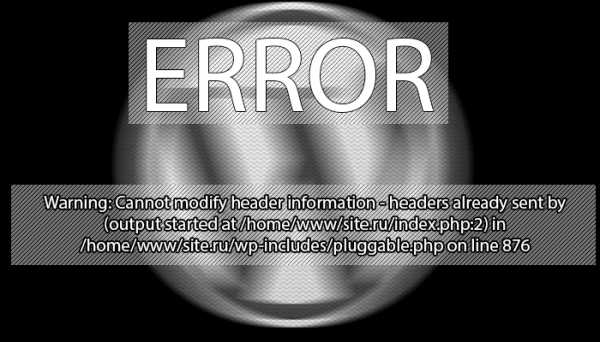
11.04.2013
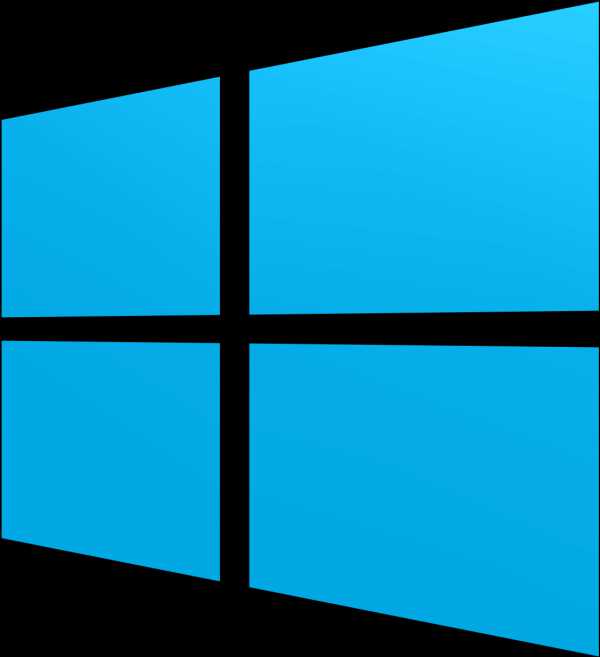
08.11.2012
Имя события проблемы BEX — исправляем ошибку
Многие пользователи при работе с различными программами могут столкнуться с вылетом программы, причиной которой является так называемая ошибка «BEX». Это проблема связана с переполнением буфера обмена (buffer overflow) и обычно проявляет себя с появлением сообщения «(Имя приложения) has stopped working». В этой статье я расскажу, что это за проблема BEX, опишу причины её возникновения, а также поясню, как исправить имя события проблемы BEX на вашем ПК.

Проблема BEX
Что такое проблема BEX
Для понимания того, что такое имя события проблема BEX, следует дать определение данного термина. Лексема «BEX» по сути является акронимом от слов «Buffer Overflow Exception» (критическая ситуация, возникшая вследствие переполнения буфера) и относится к ситуации, когда какая-либо программа попыталась записать данные за пределами выделенного ей буфера памяти.
Ошибка проявляет себя путём закрытия проблемного приложения, и выдачей сообщения об ошибке, в котором содержится упоминание о BEX.
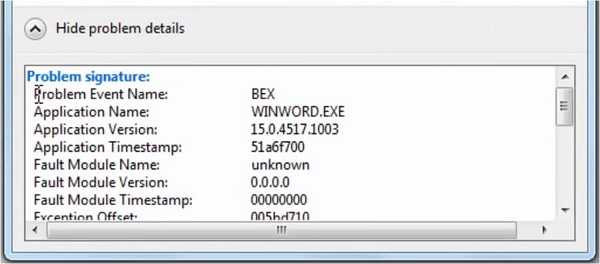
Так выглядит сообщение об ошибке BEX
Ошибка «Имя события проблемы BEX» случается с множеством различных программ, начиная от популярных браузеров (IE, Chrome, Opera) и заканчивая популярными играми и приложениями (Winword, CS и ряд других.). Для понимания того, как исправить ошибку BEX, читайте материал чуть ниже.
Причины возникновения ошибки BEX
Чтобы понять, как избавиться от события проблемы BEX, стоит понять причины её возникновения. К таким причинам относят следующие:
- Запуск программы не от имени администратора;
- Проблемы в функции обеспечения безопасности DEP (Data Execution Prevention), которая не позволяет исполнять запрещённый код;
- Злокачественные действия вирусных программ;
- Стохастический сбой в работе программы (более часто описываемая проблема случается на 64-битных операционных системах).

Имя проблемы BEX
Другие причины (например, сбой в работе Adobe Flash Player) крайне редки и случаются лишь в спорадических случаях.
Проблема BEX — как исправить
После того, как мы определились с причинами, следует определиться с действиями того, как починить проблему BEX. Итак, выполните следующее:
- Перезагрузите ваш компьютер, и попробуйте запустить проблемное приложение вновь, иногда это помогает;
- Запустите требуемую программу с правами администратора (кликните на её ярлыке правой клавишей мыши, и в появившемся меню выберите запуск от имени администратора);
Запускаем программу от имени администратора
- Внесите проблемную программу в список исключений DEP. Для этого кликните правой клавишей мыши на иконке «Мой компьютер», выберите свойства, затем кликните на «Дополнительные параметры системы» слева. Нажмите на вкладку «Дополнительно», и в ней кликните на «Параметры» быстродействия. Перейдите на вкладку предотвращения выполнения данных, и выберите опцию «Включить DEP для всех программ кроме…» и внесите в исключения проблемную программу нажав на «Добавить» (укажите путь к запускаемому файлу (exe) проблемного приложения). Подтвердите изменения, и перезагрузите ваш ПК;
- Проверьте ваш компьютер на наличие вредоносного ПО. Инструментарием для этого могут стать «признанные бойцы антивирусного фронта» Dr. Web CureIt!, Trojan Remover, Malware Anti-Malware и ряд других. В отдельной статье я описал лучшие антивирусные программы для windows 7 и windows 10;
- Удалите последнюю программу, после которой начала возникать ошибка. Если данная проблема начала возникать недавно, и её появлению предшествовала установка на ваш компьютер какого-то свежего софта – тогда удалите данный софт и понаблюдайте, повторится ли рассматриваемая ошибка вновь;
- Переустановите дисфункциональное приложение, возможно, это поможет в реализации того, как пофиксить ошибку BEX;
- Откатите систему до предыдущей точки восстановления. Нажмите на кнопку «Пуск», в строке поиска напишите «Восстановление системы», и кликните на полученный результат чуть выше. Выберите точку восстановления, когда проблемы BEX не наблюдалось, и откатите к ней систему.
Используем точку восстановления
Заключение
Выше я описал способы того, как починить ошибку — имя события проблемы BEX. Наиболее эффективным инструментом будет изменение настроек DEP, и внесения в список исключений проблемного приложения. Также стоит поработать над поиском зловредов на компьютере, и выполнить другие советы, предложенные мною выше. В большинстве случаев выполнение данных рекомендаций позволит полностью избавиться от ошибки BEX на вашем компьютере.
Ошибка BEX — BEX error [РЕШЕНИЕ]
Сегодня у программы Origin выскочила ошибка под именем BEX. Что это за ошибка BEX и почему она появляется?
Не долго думая я пошел в ближайший поисковик и вырыл от туда такую информацию:
Когда происходит нарушение прав доступа, возникает следующее сообщение об ошибке. Может появиться сообщение об ошибке BEX или APPCRASH.
Причины появления ошибки BEX:
- Использует Winsock API или crypto API и могут часто загрузки/выгрузки DLL динамически.
- Это многопоточных приложений.
Способ решения первый:
- Открыть свойства вашего компьютера.
- Дополнительные параметры системы.
- Дополнительно > Быстродействие «Параметры» > Предотвращение выполнения данных
- Поставьте точку у надписи «Включить DEP для всех программ и служб, кроме выбранных ниже»
- Добавьте в этот список программы с ошибкой BEX
Если у вас высветится окошко с текстом: «Эта программа должна выполняться с включенным предотвращением выполнения данных (DEP). Нельзя отключить DEP для этой программы» то этот способ не подходит.
Способ решения второй:
Вспомните последнюю программу которую вы установили, возможно ошибка BEX вызвана из за этой программы! Удалите программу и проверьте наличие ошибки BEX
Так же из моего опыта есть случаи, что на Windows 7 ошибка BEX вылазила к примеру раз в месяц у одного приложения. Но при перезагрузки системы ошибка пропадает и не беспокоит вас некоторое время! так что делитесь опытом!
Способ решения третий:
Если у вас появляется ошибка типа:
То возможно ваше система заражена каким либо вирусом!
Что бы удалить вирус и решить данную проблему выполните следующие действия:
- Запустите regedit для правки реестра. Для вызова окна «Выполнить» можно использовать комбинации клавиш Win+R.
- Перейдите по ветке реестра HKEY_LOCAL_MACHINESOFTWAREMicrosoftWindowsNTCurrentVersionWindows и проверьте значение параметра AppInit_DLLs. Для 64-x битных Windows проверьте также значение параметра AppInit_DLLs по ветке реестра: HKEY_LOCAL_MACHINESOFTWAREMicrosoftWow6432NodeMicrosoftWindowsNTCurrentVersionWindows. В данных параметрах реестра записываются библиотеки (dll файлы) запускаемые при загрузке программ. Если параметр имеет значение, то удалите это значение параметра, но не сам AppInit_DLLs, предварительно запомнив или записав имя файла и путь описанный в значении. В моем случае файл назывался sfdywnj.dll и находился в каталоге C:Windowssystem32.
- Перезагрузите систему, найдите и удалите этот файл.
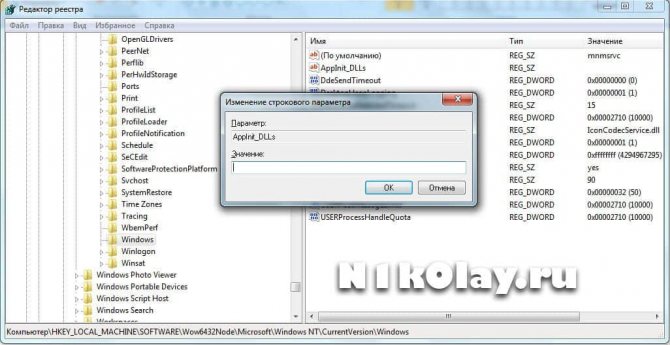
Не забудьте проверить элементы автозагрузки запустив msconfig или проверив значения параметров по веткам реестра
Удалите или отключите все подозрительные элементы автозагрузки.
После этого нужно очистить папки Temp пользователей и операционной системы, а также удалить все архивные файлы резервного копирования системы и создать новый.
Проблема APPCRASH в модуле StackHash в ОС windows Vista, Seven, 2008
03.04.2011 59272
Если при попытке запуска приложения в новых операционных системах компании Microsoft: windows Vista, windows Seven, windows Server 2008 вы получаете следующее сообщение:
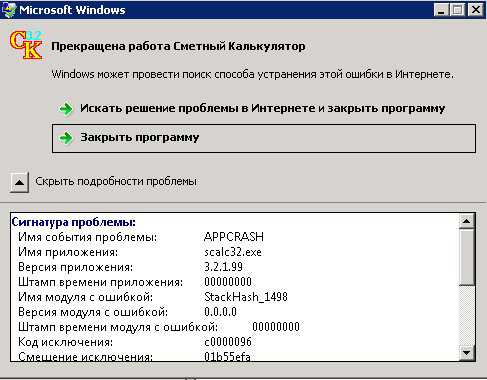
То попробуйте отключить средство безопасности «предотвращение выполнения данных (DEP)». Сделать это можно так:
- Нажмите правой клавишей на «Мой компьютер» -> Свойства, либо вызовите панель «Система» в панели управления;
- Выберите пункт «Дополнительные параметры системы» в левой части окна;
- Перейдите на вкладку «Дополнительно» и нажмите кнопку «параметры»;
- Выберите вкладку «Предотвращение выполнения данных»
- Выберите пункт «Включить DEP для всех программ и служб, кроме выбранных ниже»
- Добавьте приложение сюда, при запуске которого появляется проблема APPCRASH в модуле StackHash
- Нажмите кнопку применить
Еще одним решением может быть полное отключение DEP:
bcdedit.exe /set {current} nx AlwaysOff (в командной строке от админа)
Вкючить можно так:
bcdedit.exe /set {current} nx OptIn
Советы читателей по исправлению ошибки StackHash В ОС windows
Игорь Ф.
Перерегистрировать «шелловские» записи реестра
В командной строке под Администратором выполните следующую команду:
regsvr32 /i shell32
Удалите настройки папки
В командной строке под Администратором выполните следующую команду:
reg delete «HKCU\Software\Classes\Local Settings\Software\Microsoft\windows\Shell» /f
Очистите загрузку проводника
Скачайте следующую программу https://www.nirsoft.net/utils/shexview.html
- Закройте все окна проводника
- Запустите ShExView под администратором
- Отключите все расширения, не связанные с Microsoft
P.S. Если у вас возникли проблемы с техникой, обращайтесь в наш компьютерный сервис, либо закажите выезд компьютерного мастера.
Вывод
Проблема с Windows Installer возникает достаточно часто. Для ее устранения необходимо определить тип ошибки. Это может быть как ошибка пакета Windows Installer.
Ошибка пакета Windows Installer может мешать корректной установке приложения Itunes. Для решения этой проблемы, нужно корректно переустановить «музыкальное» приложение.
Для устранения неисправности, связанной с установщиком Windows Installer, необходимо дать файлу необходимые права.
При осуществлении вышеперечисленных действий, нужно отключить антивирусную программу. Либо в ее настройках, внести необходимые файлы в список исключений.
Эти действия надо осуществлять осторожно. Ненадежные файлы могут нанести компьютеру вред



















![Ошибка bex [решение] | n1k0lay](http://u-tune.ru/wp-content/uploads/9/d/2/9d29df2b01775cefb7318ee8d798cca2.jpeg)